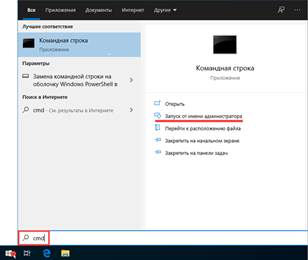Если у вас имеется отживший свой век смартфон на базе Android, его можно превратить в камеру видеонаблюдения. Главное условие – исправная фотокамера и кое-какие ресурсы для поддержки нужных утилит.
Зачем превращать смартфон в камеру
Конечно, если вы директор какой-нибудь солидной фирмы, едва ли вас устроит кустарное видеонаблюдение, ведущееся из старого смартфона – тут лучше обзавестись настоящей системой безопасности. Но для бытовых нужд (присмотра за маленькими детьми или животными, оставшимися в квартире) этого будет вполне достаточно. Вы получите мобильное и полезное устройство, не потратив кучу денег.
Всё довольно просто:
- В телефон устанавливается специализированное ПО.
- Камера настраивается определенным образом в зависимости от возложенных на нее задач: вы можете запросить цветное или чёрно-белое видео, определенное качество и т.п.
- Настроенный телефон отправляется туда, откуда будет выгоднее всего просматриваться интересующее вас помещение, и подключается к зарядке, чтобы вещание не прервалось в самый неподходящий момент.
- Также настраивается соединение между камерой и принимающим устройством, роль которого может исполнять другой смартфон или ноутбук. Для этих целей используется веб-сеть с привлечением общего роутера или без него – посредством мобильного интернета.
- Созданная сеть защищается кодом от постороннего внедрения.

Основные компоненты мобильной системы
Как использовать смартфон в качестве камеры видеонаблюдения:
- подключить специальную программу, настроить интернет и обзавестись принимающим устройством;
- либо же купить кабели, веб-камеры, регистратор, рекордер и настроить смартфон для приема записей.
В первом случае вы избежите расходов полностью, но сможете просматривать только один участок помещения, который способна ухватить камера из телефона, а во втором потребуются некоторые покупки, зато будет видеодоступ в разные участки квартиры. Если вы остановились на последнем варианте, то приобретайте все перечисленное набором, чтобы не запутаться при установке и не забыть о важных компонентах.
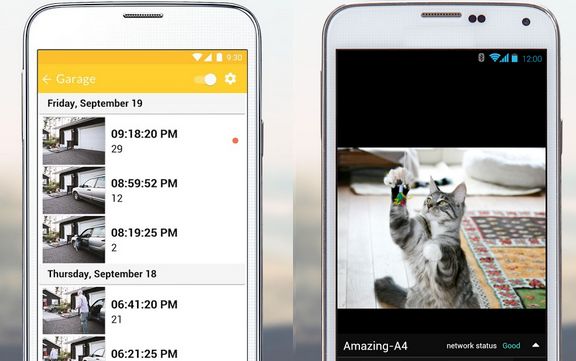
Настройка смартфона
Два популярных приложения подскажут нам, как из обычного смартфона сделать камеру видеонаблюдения:
- IP Webcam;
- Alfred.
Достаточно скачать любое из них (можно бесплатно, но с рекламой), открыть и выбрать режим. На телефоне, который будет играть роль камеры, устанавливается профиль «Камера». Здесь же есть опции, позволяющие сэкономить память и энергоресурсы: можно запросить включение камеры только при начале какого-то движения в помещении или в определенный период времени. Записи можно сохранять на микрофлешку смартфона или облако. Alfred по умолчанию передает информацию на «Google-диск», и, соответственно, требует учетную запись в этом хранилище.
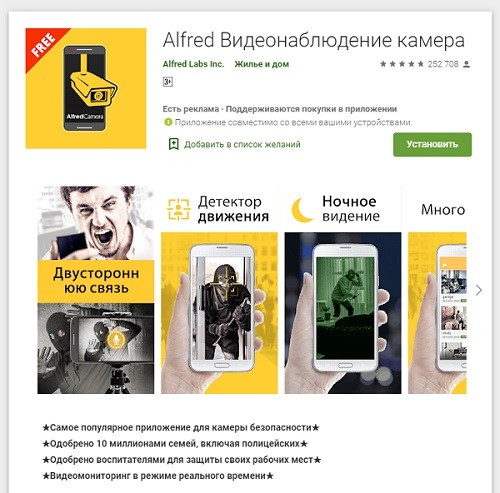
Также внимательно ознакомьтесь с настройками энергосбережения, чтобы не лишиться важных данных.Отключите все лишние оповещения, удалите приложения, очистите флешку (лучше всего сделать это путем форматирования).
Телефон, который будет принимать трансляцию, тоже оснащается одной из названных программ. Только в данном случае выбирается режим «Экрана» или «Просмотра». Здесь тоже доступны определенные инструменты управления: при нажатии кнопки считывания записи, активируется камера на другом смартфоне и начинает трансляцию, когда вам это нужно. Можно также переключаться между камерами, если их несколько или собирать все видео на один экран.
То есть всё это не так уж сложно и можно наладить своими руками.
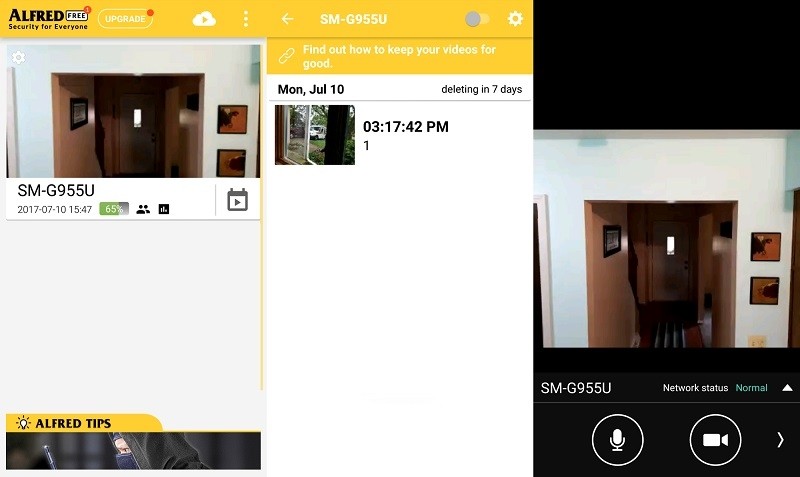
Приложения, которые делают из смартфонов камеры для видеонаблюдения
Теперь подробнее остановимся на различных приложениях, превращающих телефон в камеру, чтобы вы могли выбрать наиболее удобное для вас. Выше мы уже назвали самые популярные, но есть и другие:
- TrackView;
- WardenCam;
- Manything;
- AtHome.
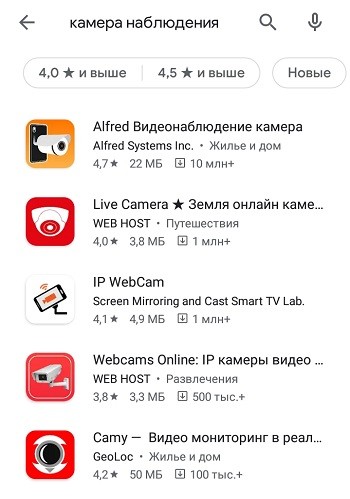
TrackView обладает следующими возможностями:
- активировать камеру при возникновении движущихся объектов или каких-нибудь звуков;
- погружать камеру в спящий режим, если в помещении не происходит ничего, достойного внимания;
- передавать все записи сразу на GoogleDrive, чтобы не занимать память телефона.
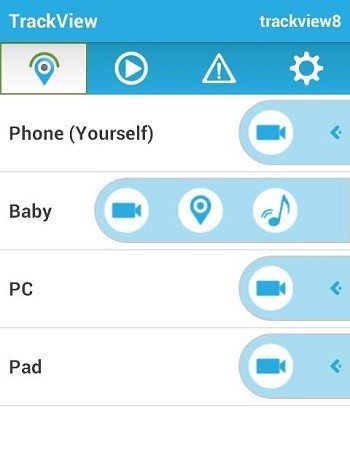
Приложение бесплатное, но с рекламой. Если купить лицензию, то надоедливые баннеры исчезнут, а заодно появится опция дополнительной защиты видеозаписей от несанкционированного доступа.
Особенности WardenCam таковы:
- доступна съемка в высоком разрешении при бесплатной подписке, чего не предлагают разработчики других программ;
- из хранилищ можно выбрать либо «Google-диск», либо Dropbox.
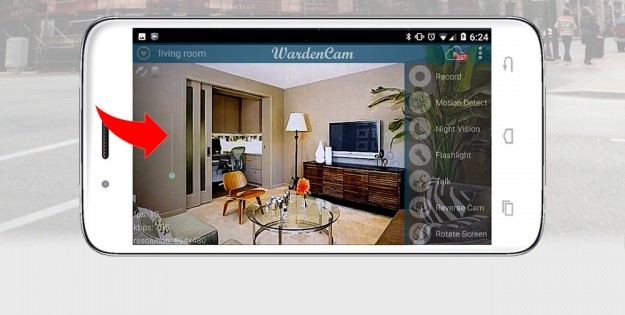
В приложении также есть реклама.
О Manything можно сказать следующее:
- запись настраивается как реакция на движение или звук, либо в заданном временном отрезке;
- бесплатная версия предполагает наблюдение с одной камеры;
- записи хранятся на облаке только месяц.
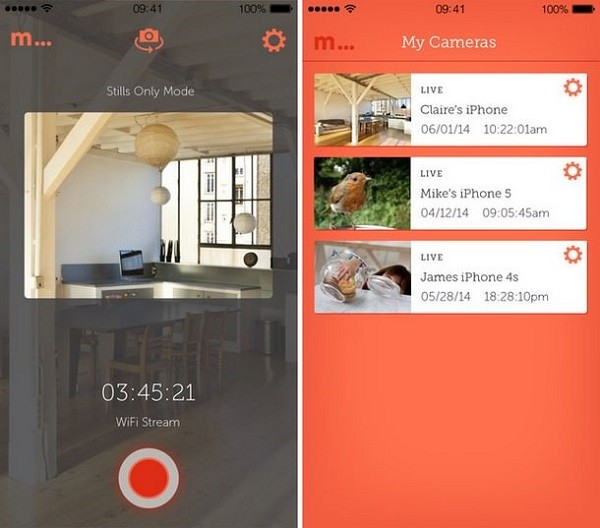
AtHome:
- дистрибутив состоит из двух разных частей – для транслирующего и принимающего смартфона;
- программа позиционируется как бесплатная, но тогда записи не сохраняются – возможен только просмотр в реальном времени.
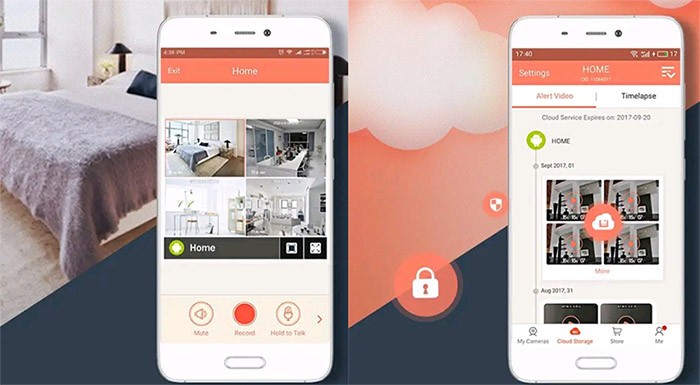
Облачный сервис для видеонаблюдения
Использование видеокамеры предполагает наличие хранилища, где будут складироваться созданные записи. Конечно, можно просто просматривать трансляции онлайн и никуда их не собирать, но если вам нужны какие-то доказательства происходящего в квартире (например, соседи жалуются, что ваша собака лает весь день, а она на самом деле мирно спит пока вы на работе), то без сохранения не обойтись.
Хранилищем может быть флешка, но тогда ее придется регулярно чистить, либо же облачное пространство. Объем требуемой памяти зависит от качества видео и его продолжительности.
Из описания выше вы уже поняли, что практически каждая программа для превращения смартфона в средство наблюдения предлагает собственный вариант облачного хранилища. Чаще всего это GoogleDrive. По умолчанию каждому зарегистрированному пользователю Google полагается 15 ГБ дискового пространства. Его можно расширить, купив дополнительные гигабайты.